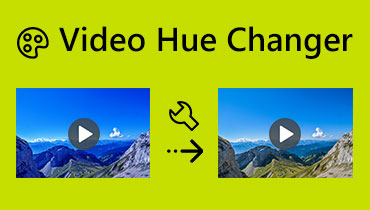Kako stvoriti Instagram filter pomoću alata za radnu površinu
Danas su filtri u nastajanju dostupni i besplatni za korištenje u različitim aplikacijama. Ove filtre možete koristiti izravno sa svojim fotoaparatom; neke se mogu primijeniti na vašu sliku ili video. Instagram je dobro poznata aplikacija s bezbroj različitih vrsta filtera. To je aplikacija koja se obično koristi za objavljivanje fotografija i videa. Korisnicima omogućuje učitavanje i uređivanje svojih slika ili videozapisa iz odjeljka ugrađenog filtra. Ovi filtri mogu poboljšati i oživjeti vaše slike ili videozapise. Učiti kako koristiti filter na Instagramu, prijeđite na sljedeće dijelove ovog posta.
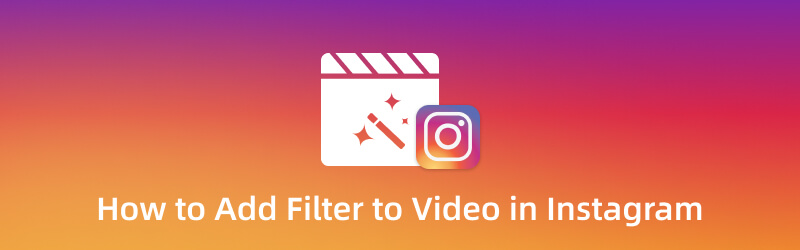
SADRŽAJ STRANICE
Dio 1. Predstavite neke popularne Instagram filtere
Instagram ima brojne filtere koje možete birati. Postoje različite vrste filtara, kao što su filtri za uljepšavanje, podešavanje boja, filtri u stvarnom svijetu, filtri za uživljavanje, kvizovi, nasumični filtri i mnogi drugi. Unatoč brojnim dostupnim filtrima, ovaj će dio pružiti samo neke popularne koje možete odabrati i isprobati.
Povjetarac
Ovaj filtar je tihi filtar prikladan za pejzažne snimke. Povećava kontrast i utišava ekspoziciju vaše snimke.
Mlijeko*Jedan
Ovaj filter daje osjećaj atmosfere na plaži koji dodaje dodatnu svjetlinu i ljetnu nijansu.
+3 Bloggerove unaprijed postavljene postavke
Ovaj će filtar dati vašem sadržaju klasične i minimalne vibre i može se koristiti u zatvorenom ili na otvorenom.
Retro kamera
Ovaj je filtar savršen ako želite da vaše slike ili videozapisi transformiraju vaše slike ili videozapise u vintage stil.
Zrnati III
Ovaj se filtar sastoji od pjegavih ili prašnjavih mrlja i tri različita intenziteta zrna i nadograđuje boju vašeg sadržaja.
Dio 2. Kako dodati filtar video zapisu na Instagramu
Pretpostavimo da svoj video želite podići na nešto impresivno i ugodno za oči. Korištenje Instagram filtera može postići vaš cilj da dobijete tu vrstu rezultata. Ovaj dio će vas uputiti kako dodati Instagram filter postojećem videu. Kako biste saznali cijeli postupak, pročitajte sljedeće informacije.
Korak 1. Prvo i najvažnije, otvorite Instagram aplikaciju na svom pametnom telefonu. Provjerite imate li već postojeći račun kako biste nastavili s postupkom. Zatim prijeđite prstom ulijevo da biste otvorili odjeljak s kamerom i pričama. Alternativno, možete otvoriti odjeljak s pričama klikom na ikonu (+) na prikazanoj fotografiji.
Korak 2. Možete snimiti video na licu mjesta ili odabrati postojeći video iz svoje galerije. Pogledajte donji lijevi dio zaslona i vidjet ćete mali kvadratni okvir. Pritisnite taj mali kvadratni okvir kako biste odabrali postojeći videozapis iz galerije telefona. Nakon toga, vaš video će se postaviti na ekran. Kliknite na Iskrice ikonu na zaslonu za pristup spremljenom filtru koji ćete primijeniti na svoj videozapis.
3. korak Među spremljenim filtrima odaberite filtar koji želite dodati ili primijeniti na svoj videozapis. Osim toga, prijeđite prstom ulijevo ako želite vidjeti više dostupnih filtara koje možete odabrati.
Korak 4. Nakon primjene filtra na vaš video, kliknite Gotovo gumb u gornjem gornjem kutu zaslona.
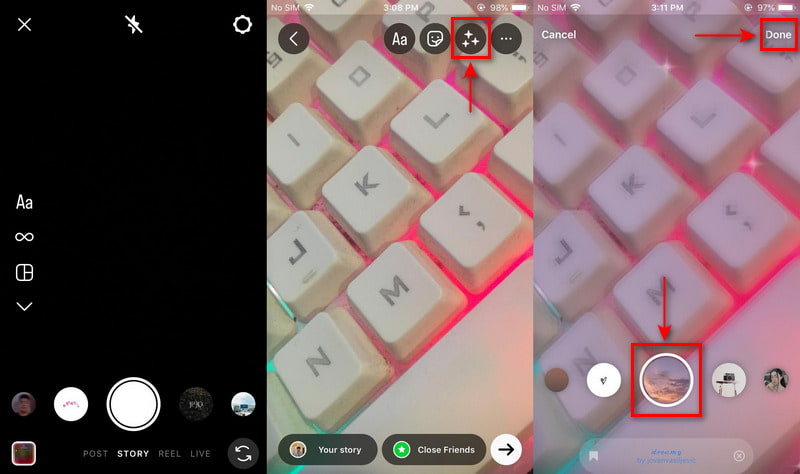
Dio 3. Kako dodati filtar video zapisu na računalu za Instagram
Ako želite dodati filtar svom videu pomoću radne površine, možete računati na to Vidmore Video Converter. Ovaj program ima korisničko sučelje s brojnim ugrađenim značajkama, opcijama za uređivanje i alatima. Ima odjeljak pretvarača koji može pretvoriti popularne formate medijskih datoteka, programe za izradu kolaža i još mnogo toga. Govoreći o kompatibilnosti, ovom programu možete pristupiti koristeći radnu površinu, Mac i Windows. Korištenje ovog programa neće oduzeti puno vremena, jer je lako svladati i ne zbunjuje. Uz to, ima ugrađenu MV sekciju s mnoštvom dostupnih gotovih tema, efekata i filtera. Nastavite s predstavljenim uputama kako biste naučili kako dodati filtre svom videozapisu pomoću ovog programa.
Korak 1. Preuzmite i instalirajte
Prvo i najvažnije, preuzmite i instalirajte program na svoje računalo kako biste imali potpuni pristup. Nakon dovršetka postupka instalacije nastavite s otvaranjem programa za početak.
Korak 2. Učitajte video datoteku
Na glavnom sučelju programa idite na karticu MV. U donjem lijevom kutu zaslona kliknite (+) koja će automatski otvoriti vašu mapu s datotekama. Odaberite videozapis iz svoje mape na koji želite primijeniti filtar.
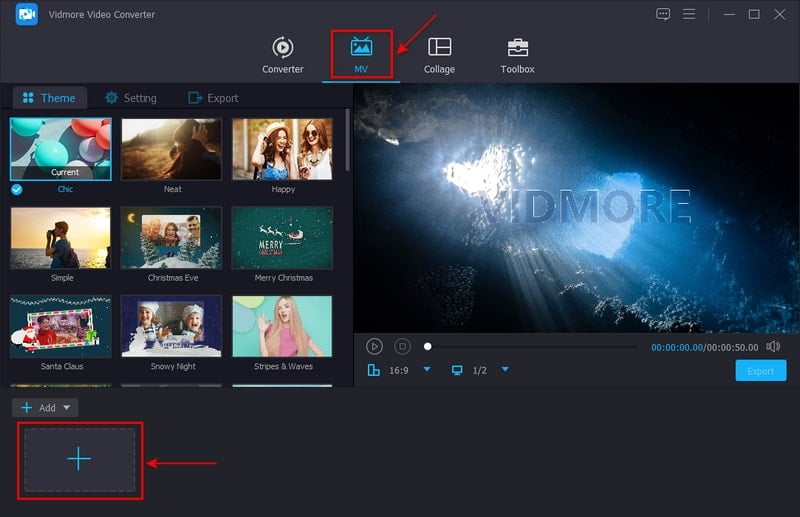
Korak 3. Dodajte filtar videozapisu
Nakon što se vaš videozapis postavi na zaslon, kliknite Uredi gumb, koji će vas dovesti do drugog prozora koji se sastoji od opcija za uređivanje. Na gornjem izborniku kliknite na Učinak i filtar tab. Vidjet ćete osnovne efekte i odjeljke filtra u donjem dijelu zaslona za pregled. Pomicanjem kursora na liniji slijeva nadesno možete promijeniti osnovne efekte svog videozapisa. S druge strane, jednostavnim klikom odaberite filtar koji želite dodati svom videu. Nakon što kliknete određeni filtar, vidjet ćete promjene izravno na desnom zaslonu pregleda. Kada završite, kliknite u redu gumb za spremanje promjena koje ste napravili.
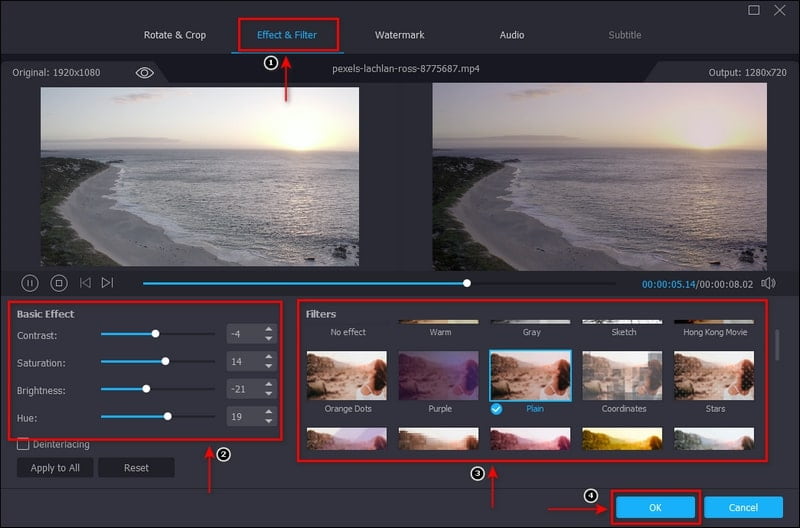
Korak 4. Izvoz video datoteke
Kada budete zadovoljni svojim promjenama, kliknite Izvoz gumb za spremanje vašeg videozapisa s filtrom koji ste primijenili.
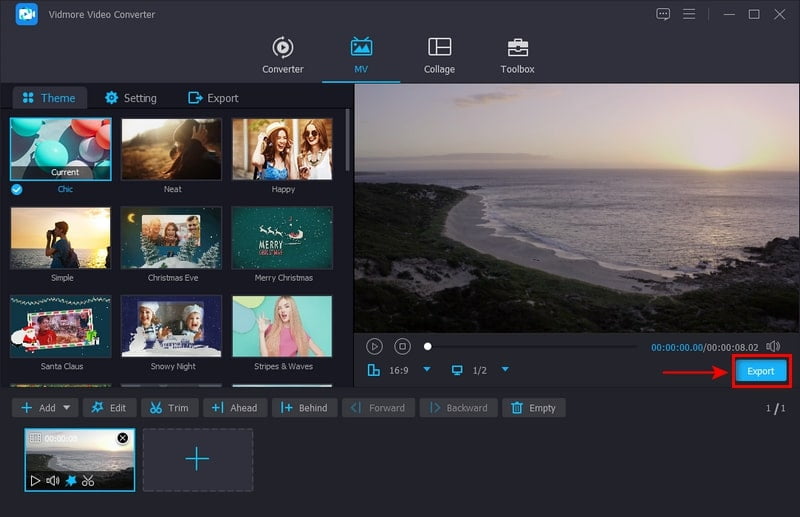
Dio 4. Savjeti za korištenje Instagram funkcije filtera
Pretpostavimo da želite stvoriti i dizajnirati Instagram filter. I tako, trebat će vam aplikacija koja vam omogućuje da stvorite svoj filter na temelju vaših želja. Bitno je zapamtiti da kada odabirete aplikaciju, ona treba zadovoljiti vaše potrebe i očekivanja. Spark AR Studio je program jednostavan za korištenje koji vam omogućuje stvaranje efekata i filtara prema vašim željama. Ovaj se program koristi za izradu Instagram filtara, tako da je svaki filtar koji vidite na Instagramu stvoren pomoću njega. Da biste saznali kako izraditi filtar na Instagramu, pogledajte dolje navedene korake.
Korak 1. Prvo što trebate učiniti je preuzeti i instalirati aplikaciju na radnu površinu. Nakon što je postupak instalacije završen, nastavite s otvaranjem programa. Nakon otvaranja odaberite želite li započeti od nule ili odaberite neki od dostupnih predložaka koje ima.
Korak 2. Da biste započeli s izradom filtra, otvorite upravljačku ploču. Zatim odaberite 3D materijal koji želite koristiti za svoj filtar iz ugrađene biblioteke. Također, možete ga učitati ako imate nešto na radnoj površini.
3. korak Nakon što se vaš 3D materijal prenese na središnju ploču, možete urediti izgled. Osim toga, možete dodati elemente, kao što su animacije, materijali i teksture. Također, možete promijeniti boju, intenzitet i još mnogo toga.
4. korak Nakon što završite, možete poslati svoj novostvoreni i dizajnirani filtar na Instagram da testira radi li. Alternativno, možete upotrijebiti aplikaciju Spark AR Player da provjerite radi li vaš filtar. Nakon toga kliknite na Učitaj u lijevom kutu zaslona za spremanje stvorenog filtra.
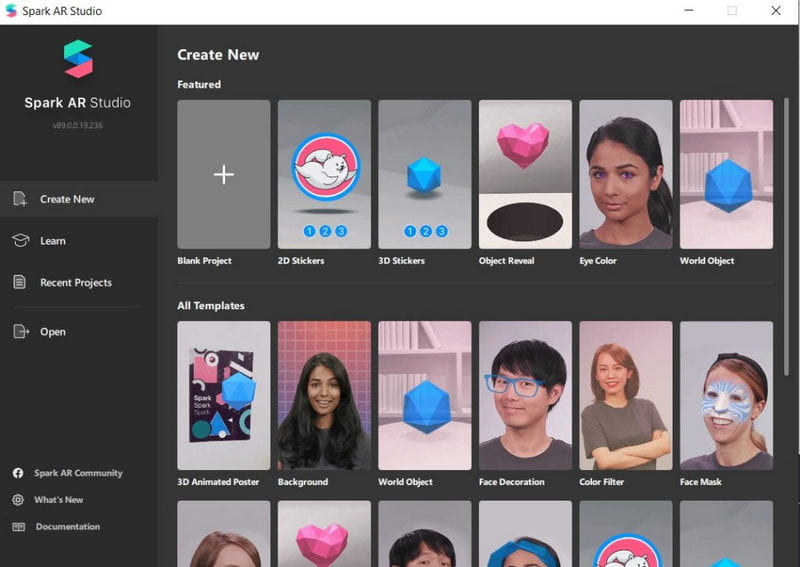
S druge strane, ovaj dio će pružiti informacije o tome kako dodati prijavu na Instagram priču.
Korak 1. Otvorite svoj Instagram račun i provjerite je li vaš račun prijavljen. Nakon što se aplikacija otvori, prijeđite prstom ulijevo za pristup kameri.
Korak 2. Na traci izbornika fotoaparata prijeđite prstom ulijevo dok ne vidite Pregledajte efekte dugme. Pritisnite taj gumb za pristup Galerija efekata odjeljak. Na popisu filtara odaberite i spremite onaj koji želite primijeniti na svoju priču. Osim toga, ako imate filtar na umu, možete unijeti ime na traži dugme.
3. korak Snimite fotografiju ili video ili odaberite iz telefonske galerije ono od čega želite napraviti priču. Nakon što se vaš video postavi u odjeljak priče, kliknite Iskrice gumb za pristup vašem spremljenom filtru. Nakon toga kliknite filtar i izravno ćete vidjeti da je filtar već primijenjen. Kada završite, kliknite Gotovo gumb u gornjem desnom kutu zaslona.
4. korak Da biste svoju priču podijelili sa svojim pratiteljima na Instagramu, kliknite Tvoja priča gumb u donjem lijevom dijelu zaslona. Nakon nekoliko sekundi vaša će priča biti uspješno podijeljena.
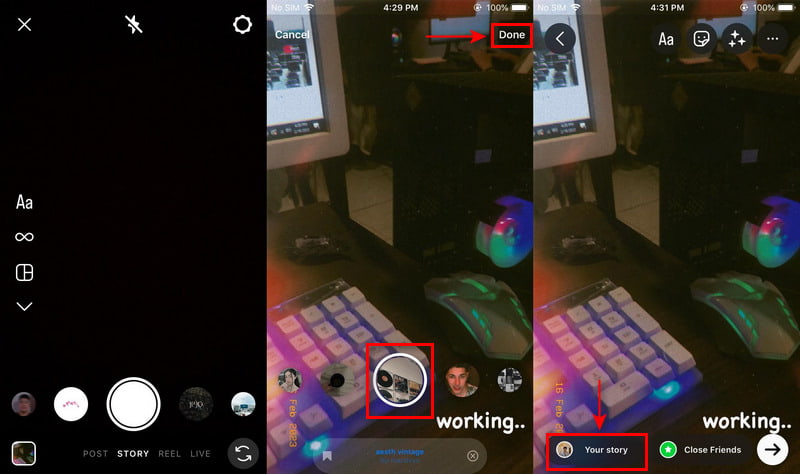
Dio 5. Česta pitanja o Instagram filtru
Jesu li Instagram filteri besplatni?
Instagram filteri besplatni su za izradu i korištenje i dostupni su milijardama korisnika. Osim toga, Instagram filteri se ne koriste samo za snimanje selfija ili videa, već se koriste i za brendove.
Zašto ne mogu pronaći svoje filtere na Instagramu?
Ako ste već ponovno pokrenuli telefon, ali filtri još uvijek nisu dostupni, trebali biste ažurirati aplikaciju. Postoje slučajevi da filtri ne rade zbog pogreške koju je uzrokovala aplikacija. Ažuriranje vaše Instagram aplikacije može vam pomoći da riješite problem.
Što je filter ljepote na Instagramu?
Filtar ljepote obično se primjenjuje na fotografije ili videozapise u stvarnom vremenu kako bi se poboljšale fizičke osobine subjekta. Ovi filtri ljepote mogu izgladiti teksturu kože, promijeniti proporcije crta lica i još mnogo toga.
Zaključak
Ako želite dodati ili primijeniti filtre na svoj video, Instagram je najbolja aplikacija na koju se možete osloniti. Ima bezbroj filtara kojima možete pristupiti i koje su izradili različiti korisnici. Iako su ovi filtri savršeno izrađeni, možete ih koristiti besplatno. Pretpostavimo da želite učiti kako napraviti Instagram filter: pogledajte gore navedene metode. Također, ako želite primijeniti filtar na svoj video pomoću radne površine, slobodno upotrijebite Vidmore Video Converter.